通过本实例掌握矩形和圆弧的绘制和图案的填充方法,以及掌握线段定数等分的方法。
1.在AutoCAD2015中文版工具栏中选择“矩形”工具,分别绘制150mm×6mm和130mm×4mm的两个直角矩形;选择“移动”工具,将所绘的矩形移动到如图所示的位置。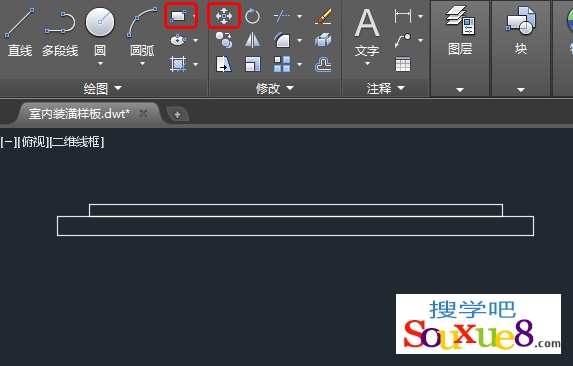
2.在AutoCAD2015中文版工具栏中选择“复制”![]() 工具,将矩形复制到如图所示位置。
工具,将矩形复制到如图所示位置。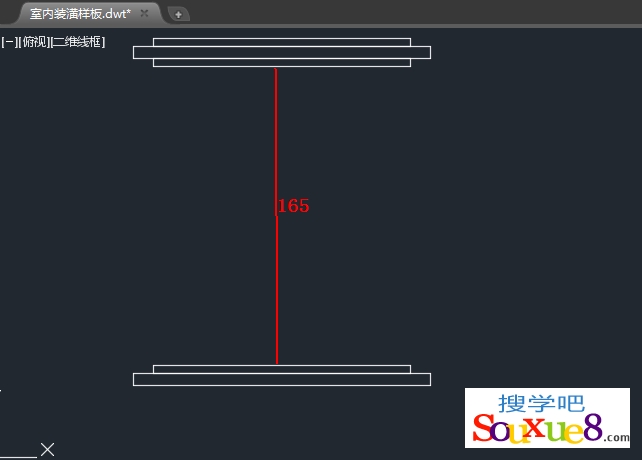
3.在AutoCAD2015中文版工具栏中选择“圆弧”/“起点、端点、半径”工具,绘制半径268mm的两条圆弧,如图所示。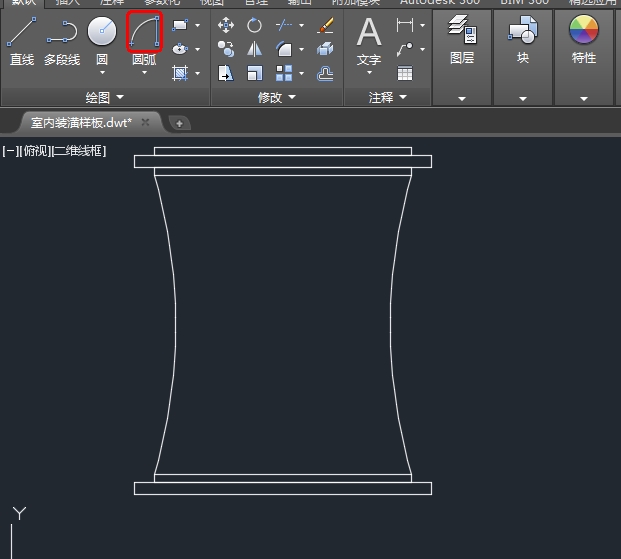
4.在AutoCAD2015中文版工具栏中选择“填充”![]() 工具,将台灯底座填充如图所示的图案。
工具,将台灯底座填充如图所示的图案。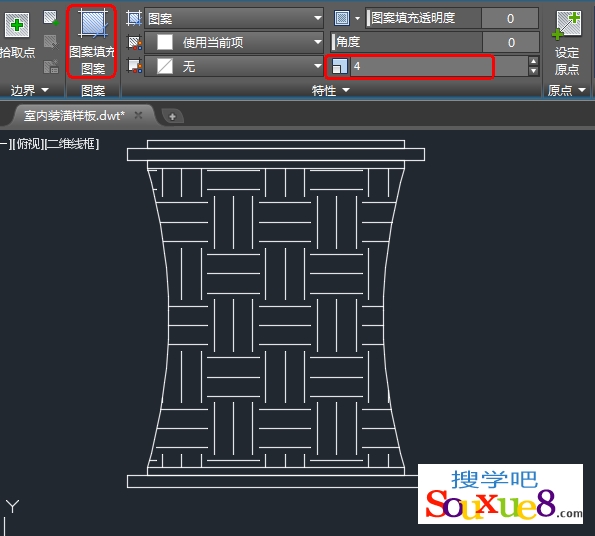
5.在AutoCAD2015中文版工具栏中选择“矩形”工具,分别绘制284mm×110mm和74mm×110mm的两个直角矩形;选择“移动”工具,将所绘的矩形移动到如图所示的位置。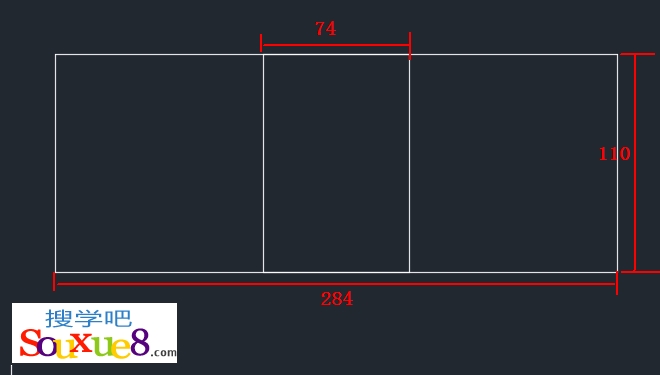
6.在AutoCAD2015中文版工具栏中选择“直线” 工具,绘制如图所示的直线。
7.在AutoCAD2015中文版工具栏中选择“修剪” ![]() 工具,将多余的线条删除,效果如图所示。
工具,将多余的线条删除,效果如图所示。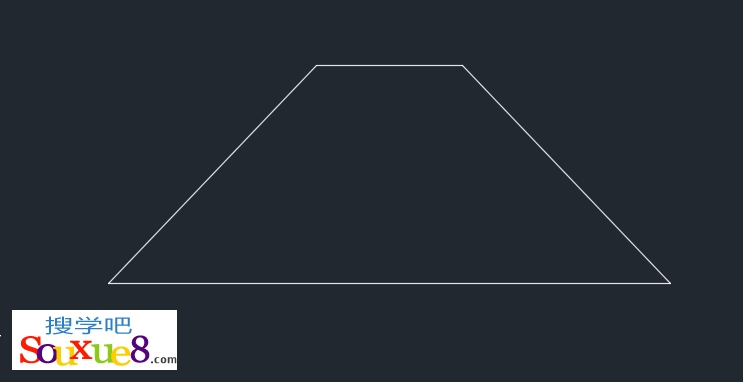
8.在AutoCAD2015中文版工具栏中选择“偏移” 工具,将下面的线条向上依次偏移6mm和90mm,再选择“修剪”工具,删除多于线条,效果如图所示。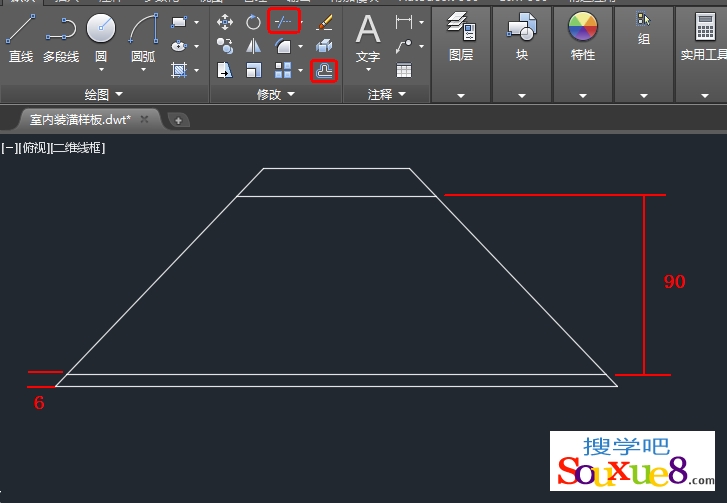
9.在AutoCAD2015中文版工具栏中选择“圆” 工具,绘制半径18mm的圆,并使用“移动”、“修剪”和“复制”工具绘制出如图所示的效果。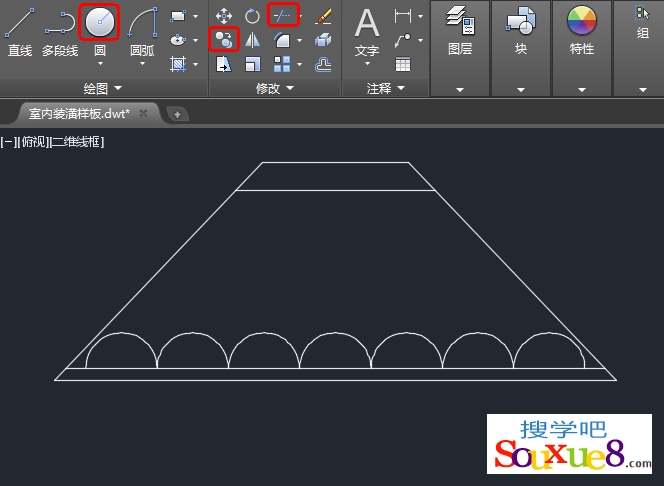
10.把鼠标指针移动到AutoCAD2015“实用工具”上,从弹出的下拉菜单中选择“点样式”。从弹出的对话框中选择一个点样式。可以根据需要设置不同的点样式。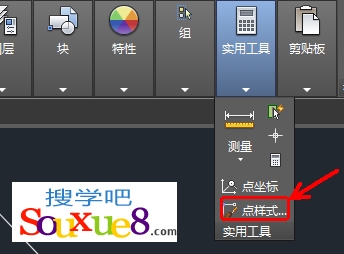
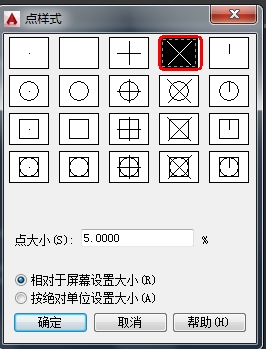
11.在AutoCAD2015中文版工具栏中选择“定数等分” 工具,将上面的两条线分别进行10等份的操作,如图所示。
12.在AutoCAD2015中文版工具栏中选择“直线” 工具,将等分点对应的连接起来,在把“点样式”改为点,效果如图所示。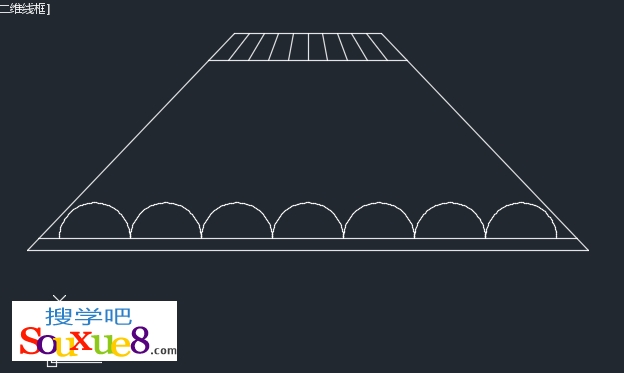
13.在AutoCAD2015中文版工具栏中选择“移动” 工具,将灯罩移动到距底座相聚30mm的距离,在使用“直线”工具绘制两条相聚6mm直线将灯罩和底座连起来,完成立面台灯的绘制。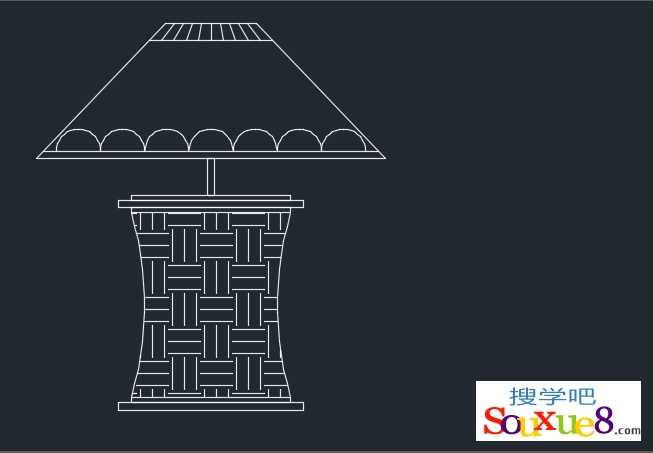
14.执行“基点”(BASE)命令,指定下侧水平线段的中点作为基点。
